
В Mozilla Firefox можете да стартирате няколко профила на Firefox, за да работите с различни профили едновременно. В настройките по подразбиране, когато се опитвате да стартирате друг профил в браузъра, Firefox предлага първо да затворите стартирания профил на браузъра.
Това ограничение може да бъде заобиколено чрез промяна на някои настройки в браузъра, за да се стартират различни профили в браузъра Firefox за работа едновременно с тях в различни прозорци на браузъра.
Съдържание:- Как да стартирате различни профили на Firefox, за да работят едновременно
- Едновременна работа на няколко преносими профила на Firefox и Firefox
- Изводи на статията
- Как да стартирате множество профили на Firefox (видео)
Защо имам нужда от различни профили на Firefox в един браузър? Всеки профил на браузъра Mozilla Firefox ще има свои собствени настройки, разширения, отметки и др. Например, няколко души използват един и същ браузър или браузърът се използва за игри, като тези игри изискват различни профили на браузъра..
Можете да създадете нов профил на браузъра в мениджъра на профили на Firefox. За да влезете в мениджъра на профили на браузъра, в полето за търсене на Windows въведете "firefox.exe -ProfileManager":
firefox.exe -ProfileManager
Изпълнете командата и тогава ще се отвори Мениджърът на профили на браузъра Mozilla Firefox. Тук можете да създадете нов профил или няколко нови профила на браузъра. Можете да прочетете повече за създаването на профили в Mozilla Firefox тук..
Как да стартирате различни профили на Firefox, за да работят едновременно
Когато браузърът е изключен, щракнете с десния бутон върху прекия път на браузъра Mozilla Firefox.
В прозореца "Свойства: Mozilla Firefox", в раздела "Обект", след пътя към изпълнимия файл, въведете следния параметър. Моля, обърнете внимание, че след пътя към файла трябва да направите интервал. След това въведете параметъра (параметърът също има интервал), което може да се копира от тук:
-no-remote -p ""
Вместо "по подразбиране" може да имате различно име на профил, така че променете името на вашия профил в браузъра.
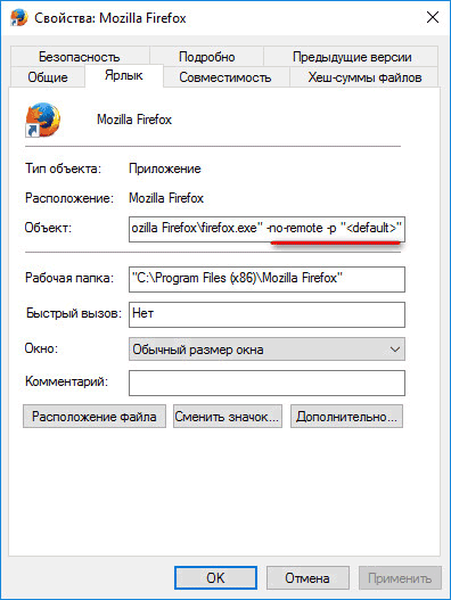
След това щракнете върху прекия път, за да стартирате браузъра Mozilla Firefox..
Отваря се прозорецът "Firefox - избор на потребителски профил", в който се показват всички създадени в браузъра профили. Маркирайте желания профил и след това кликнете върху бутона "Стартиране на Firefox", за да стартирате профила на Firefox.
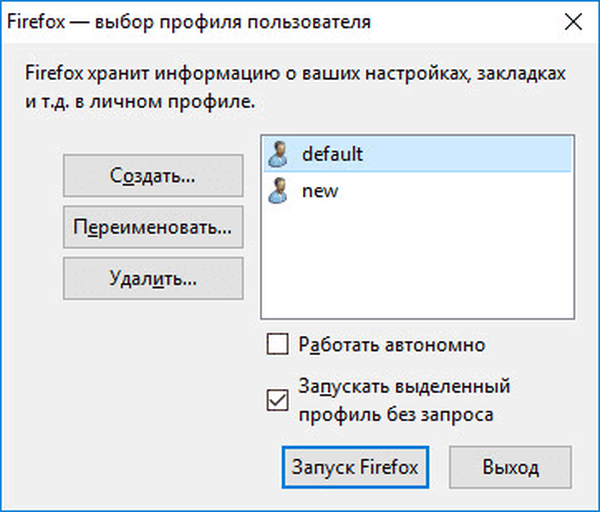
След това ще се отвори прозорец на браузъра с избрания профил. Минимизирайте прозореца, кликнете отново върху пряк път на браузъра.
В мениджъра на профили изберете друг профил. На моя компютър в браузъра Firefox друг профил е наречен „нов“. Кликнете върху бутона "Launch Firefox".
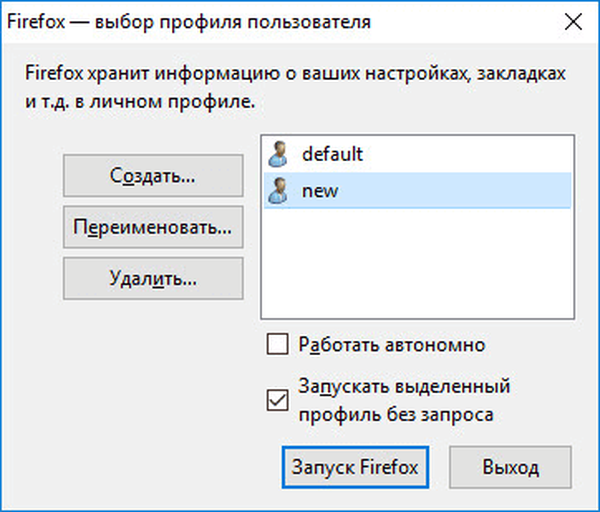
След това ще стартира друг профил на браузъра Mozilla Firefox. Firefox отваря едновременно различни профили на браузъра.
На това изображение можете да видите, че са отворени два прозореца на браузъра Mozilla Firefox: работният ми профил и специално създаден нов профил (той все още е празен). Вижда се, че различните профили на браузъра имат свои собствени настройки..
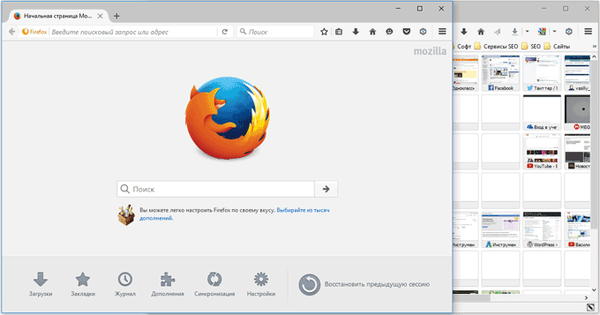
Едновременна работа на няколко преносими профила на Firefox и Firefox
В нормална ситуация едновременното стартиране на обикновения браузър Mozilla Firefox и преносимия браузър Firefox се блокира. За да стартирате преносима версия на браузъра, предлагайте да затворите предварително стартиран браузър.
Може да се интересувате също от:- Как да прехвърлите настройките на Mozilla Firefox
- MozBackup - как да запазите и възстановите настройките на Firefox
Този проблем може лесно да бъде решен. За да направите това, първо отворете папката "Firefox Portable", след това папката "Other" и след това папката "Source". От папката "Източник" трябва да копирате файла FirefoxPortable.ini (конфигурационни параметри).
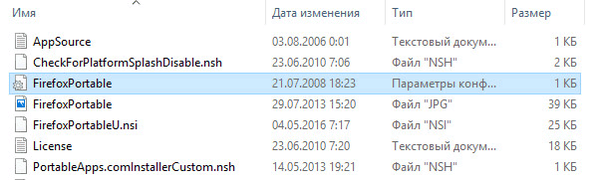
Поставете този файл в главната папка, тоест в папката „Firefox Portable“.
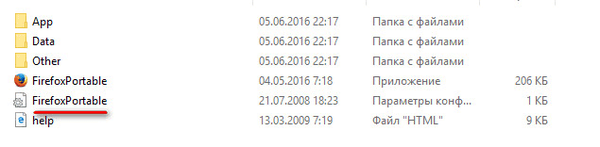
След това отворете файла FirefoxPortable.ini с помощта на Notepad и след това намерете следния ред за настройки:
AllowMultipleInsances = невярно
Заменете стойността „false“ с „true“. Редът за настройки след промяната трябва да изглежда така:
AllowMultipleInsances = true
Запазете промените във файла FirefoxPortable.ini (настройки на конфигурацията).
Вече можете да стартирате преносим браузър Firefox с браузъра Firefox. Това изображение показва, че на компютъра ми са отворени и два браузъра: работният профил на Mozilla Firefox, друг профил на Mozilla Firefox и преносимият браузър Firefox.

Ако направите промени в конфигурационните параметри на други версии на преносимия браузър Firefox, можете едновременно да стартирате няколко копия на браузъра Firefox Portable (различни профили с различни настройки), заедно с обичайните версии на браузъра Mozilla Firefox.
Изводи на статията
След като промените настройките в браузъра Mozilla Firefox, можете да стартирате няколко различни профила на браузъра, за да работите с тези профили едновременно. В преносимата версия на браузъра Firefox Portable можете да конфигурирате стартирането на браузъра с пускане на Mozilla Firefox профили.
Как да стартирате множество профили на Firefox (видео)
https://www.youtube.com/watch?v=Xh0ECezOESgПодобни публикации:- Джоб за отложено четене
- Ненадеждна връзка в Mozilla Firefox
- Mozilla Firefox 57: Пробив в браузъра или Фиаско
- Класически възстановител на теми за промяна на външния вид на Firefox
- Flagfox - разширение за Mozilla Firefox











